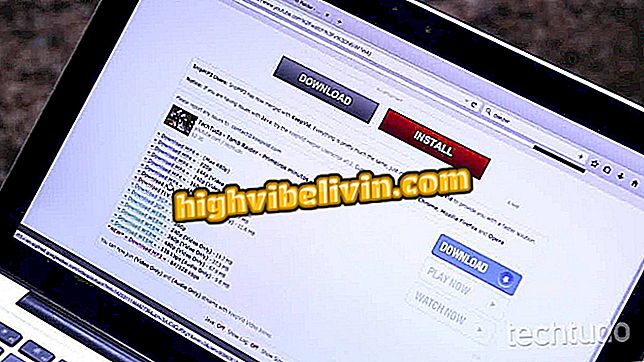iPhone 8: πώς να τοποθετήσετε το κινητό τηλέφωνο σε λειτουργία ανάκτησης και DFU
Το iPhone έχει δύο άλλους τρόπους να επαναπροσδιορίσει τη συσκευή, εκτός από την παραδοσιακή. Αυτή είναι η κατάσταση ανάκτησης και η λειτουργία DFU ( Ενημέρωση συσκευής συσκευής ). Το πρώτο σας επιτρέπει να εγκαταστήσετε ξανά το τηλεφωνικό σας σύστημα από τον υπολογιστή σας, ενώ το δεύτερο πραγματοποιεί μια βαθιά επαναφορά του λογισμικού στη συσκευή. Αυτό είναι χρήσιμο για να προσπαθήσετε να επιλύσετε προβλήματα που επιμένουν στη συνέχιση μετά από μια απλή μορφοποίηση.
Ανατρέξτε στα παρακάτω μαθήματα, πώς να τοποθετήσετε το iPhone 8 ή το iPhone 8 Plus σε λειτουργία αποκατάστασης και σε λειτουργία DFU. Στις τελευταίες γενιές του smartphone της Apple, η διαδικασία διαφέρει κάπως από τα προηγούμενα μοντέλα. Αυτό οφείλεται στην αλλαγή στη συμπεριφορά του κουμπιού "σπίτι", το οποίο λειτουργεί μέσω λογισμικού και δεν λειτουργεί όταν η συσκευή είναι απενεργοποιημένη.

Μάθετε πώς μπορείτε να βάλετε τα iPhone 8 και 8 Plus σε λειτουργία αποκατάστασης και λειτουργία DFU
Πώς να εγγράψετε βίντεο 4K σε 60 fps στο iPhone 8
Λειτουργία αποκατάστασης
Βήμα 1. Συνδέστε το iPhone 8 στον υπολογιστή σας. Τώρα πατήστε και αφήστε το κουμπί αύξησης της έντασης, πατήστε και αφήστε το κουμπί έντασης ήχου και κρατήστε πατημένο το πλευρικό κουμπί.

Πατήστε τα κουμπιά έντασης ήχου και τα πλευρικά πλήκτρα όπως φαίνεται
Βήμα 2. Συνεχίστε να πιέζετε το πλευρικό κουμπί έως ότου η συσκευή επανεκκινηθεί ακόμα και μετά την εμφάνιση του λογότυπου της Apple στην οθόνη. Αφήστε το κουμπί μόνο όταν δείτε το εικονίδιο του iTunes.

Συνεχίστε να πατάτε το κουμπί έντασης ήχου
Βήμα 3. Ανοίξτε το iTunes στον υπολογιστή σας. Το πρόγραμμα θα εντοπίσει ότι η συσκευή βρίσκεται σε κατάσταση αποκατάστασης και θα προσφέρει τις διαθέσιμες επιλογές επαναφοράς.

iPhone σε κατάσταση αποκατάστασης συνδεδεμένη στο iTunes
Βήμα 4. Εάν θέλετε να τερματίσετε τη λειτουργία αποκατάστασης, απλά κρατήστε πατημένο το πλευρικό κουμπί μέχρι να γίνει επανεκκίνηση του iPhone.

iPhone: τέσσερις συμβουλές για τη βελτίωση της διάρκειας ζωής της μπαταρίας
Λειτουργία DFU
Βήμα 1. Συνδέστε το iPhone 8 στον υπολογιστή σας. Τώρα πατήστε και αφήστε το κουμπί αύξησης της έντασης, πατήστε και αφήστε το κουμπί έντασης ήχου και κρατήστε πατημένο το πλευρικό κουμπί για περίπου 10 δευτερόλεπτα.

Πατήστε τα κουμπιά έντασης ήχου και τα πλευρικά πλήκτρα όπως φαίνεται
Βήμα 2. Μετά από 10 δευτερόλεπτα, πατήστε ξανά το κουμπί αύξησης της έντασης και περιμένετε περίπου 5 δευτερόλεπτα. Στη συνέχεια, απελευθερώστε το πλευρικό κουμπί και συνεχίστε να πατάτε το κουμπί μείωσης έντασης για άλλα 10 δευτερόλεπτα και αφήστε το.

Συνεχίστε να πατάτε το κουμπί έντασης ήχου
Βήμα 3. Ανοίξτε το iTunes στον υπολογιστή σας. Το πρόγραμμα θα εντοπίσει ότι το iPhone βρίσκεται σε λειτουργία DFU και θα προσφέρει τις διαθέσιμες επιλογές επαναφοράς. Είναι φυσιολογικό η οθόνη της συσκευής να γίνει μαύρη και δεν θα ανταποκρίνεται σε καμία εντολή.

iPhones σε λειτουργία DFU συνδεδεμένη στο iTunes
Βήμα 4. Για έξοδο από τη λειτουργία DFU, πατήστε και αφήστε το κουμπί αύξησης της έντασης, πατήστε και αφήστε το κουμπί έντασης ήχου και κρατήστε πατημένο το πλευρικό κουμπί μέχρι να εμφανιστεί το λογότυπο της Apple. Στη συνέχεια, απελευθερώστε το κουμπί και περιμένετε να γίνει επανεκκίνηση του iPhone.
Εκεί! Απολαύστε τις συμβουλές για την επαναφορά του λογισμικού iPhone και την αντιμετώπιση προβλημάτων.
Πώς να ανακτήσετε το iPhone χωρίς τον κωδικό iCloud; Δεν μπορείτε να απαντήσετε σε αυτό το θέμα